Noen ganger kan brukere støte på problemer med OnePlus TV-fjernkontroll, for eksempel utladet batteri eller fysisk skade, noe som kan hindre funksjonaliteten. I slike situasjoner kan den offisielle fjernkontrollappen, OnePlus Connect , være en effektiv løsning for å kontrollere OnePlus TV-en din. Denne appen krever en WiFi-tilkobling, men hvis den ikke er tilgjengelig, kan du utforske ulike tredjeparts infrarøde (IR) eksterne apper. Denne veiledningen skisserer trinnene for å bruke disse fjernkontrollalternativene for din OnePlus TV.
Bruke OnePlus Connect-appen for TV-kontroll
OnePlus Connect -appen er designet spesielt for OnePlus TV-er, som opererer via en WiFi-tilkobling. For vellykket tilkobling, sørg for at både smarttelefonen og TV-en er koblet til det samme trådløse nettverket. Du kan laste ned appen fra Google Play Store eller Apple App Store .
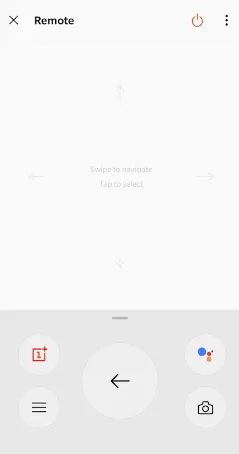
- Få tilgang til startskjermen til OnePlus TV og gå til Innstillinger -menyen.
- Velg Om for å bekrefte at TV-en har den nyeste programvareversjonen installert. Hvis en oppdatering er nødvendig, fortsett å installere den.
- Åpne ConnectServer- applikasjonen, som er forhåndsinstallert på alle OnePlus Smart TV-er.
- Start OnePlus Connect -appen på smarttelefonen din.
- Trykk på sammenkoblingsikonet øverst til høyre på skjermen.
- Velg OnePlus TV fra enhetene som vises, og skriv inn den forespurte sammenkoblingskoden.
- OnePlus TV-en din er nå koblet til telefonen din.
- Til slutt trykker du på Remote- ikonet nederst i appen for å avsløre det virtuelle fjernkontrollgrensesnittet, slik at du kan kontrollere TV-en fra telefonen.
Styre OnePlus TV med Google TV-appen
Hvis OnePlus TV-en din fungerer på Android TV eller Google TV OS, kan du bruke Google TV- appen som en alternativ fjernkontroll. Sørg for at du har denne appen installert på telefonen din, tilgjengelig via Google Play Store eller Apple App Store . I likhet med OnePlus Connect-appen må begge enhetene være på samme WiFi-nettverk.
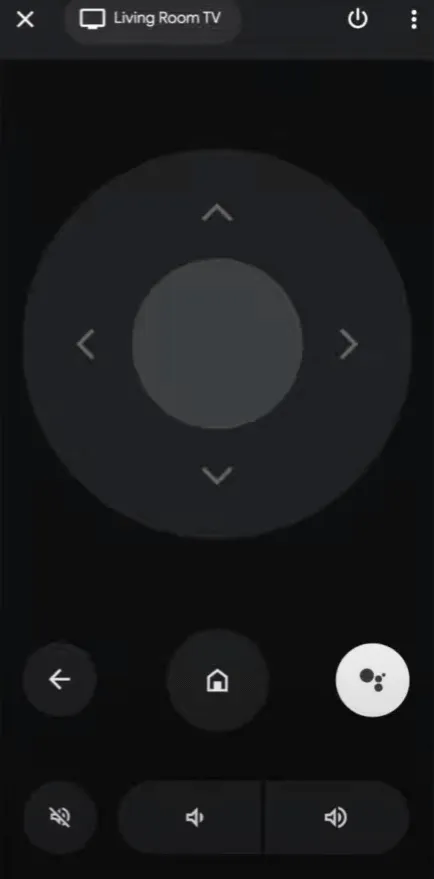
- Åpne Google TV- appen på enheten din og logg på med Google-kontoen din.
- På hjemmesiden, finn og trykk på TV-fjernkontroll -alternativet nederst i høyre hjørne.
- En liste over enheter koblet til nettverket ditt vises – velg OnePlus TV .
- En sammenkoblingskode vil vises på TV-en din; skriv inn denne koden på smarttelefonen og velg Par.
- TV-en din vil nå bli sammenkoblet med Google TV- appen, og fjerngrensesnittet vil være tilgjengelig på enheten din for navigering ved hjelp av D-pad eller sveipealternativer.
Bruke infrarøde fjernkontrollapper for OnePlus TV-kontroll
For brukere som foretrekker å ikke stole på WiFi, gir infrarøde (IR) eksterne apper et levedyktig alternativ. Disse applikasjonene krever en Android-enhet utstyrt med en innebygd IR-blaster .
Når den er installert, pek ganske enkelt smarttelefonen mot TV-en for å kontrollere den. Her er noen anbefalte IR-fjernapper:
Legg att eit svar